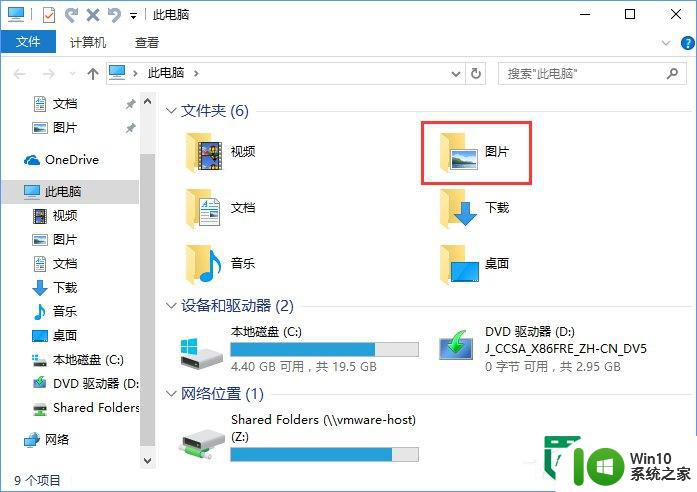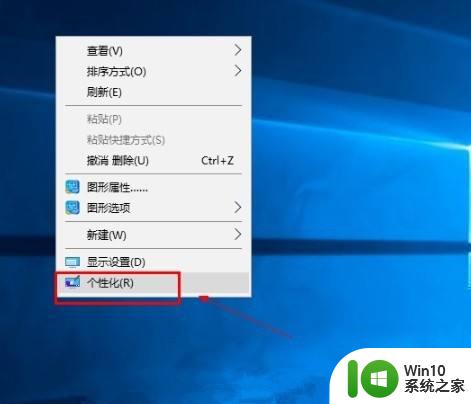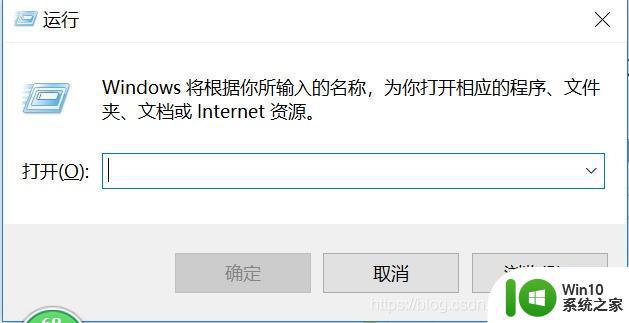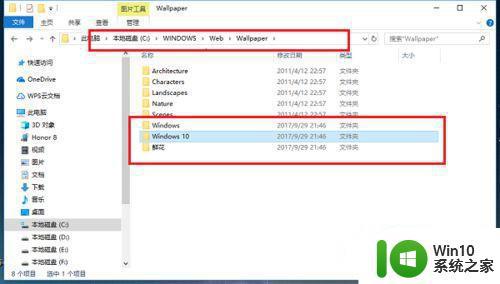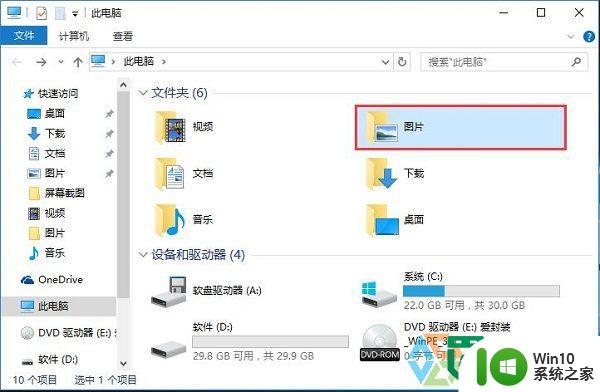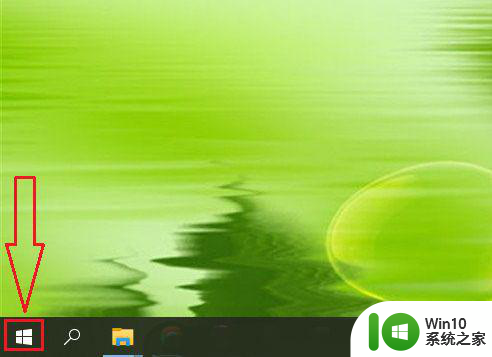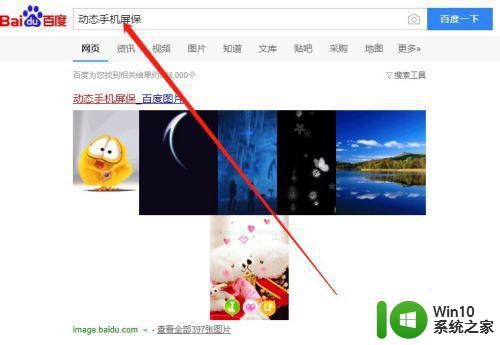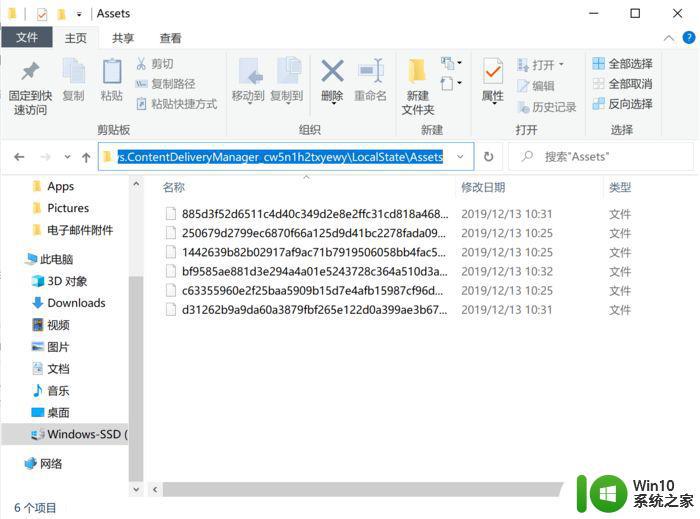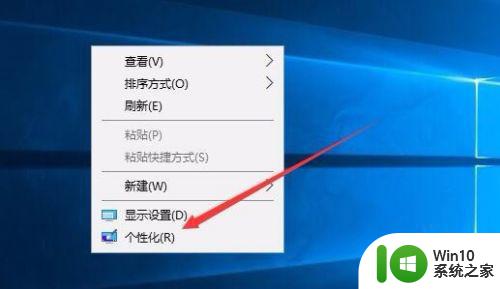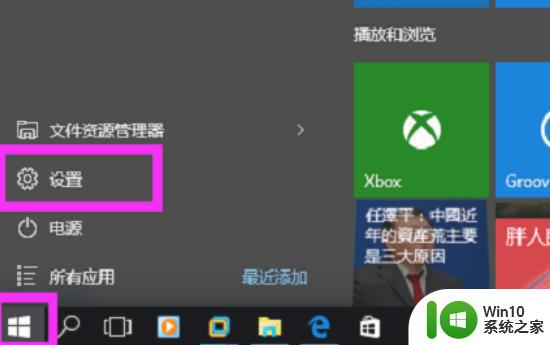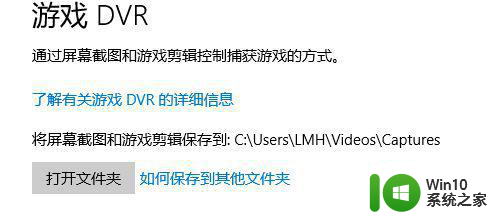电脑win10怎样取消屏保图片 win10怎样去掉屏保图片
更新时间:2023-04-23 09:28:36作者:yang
在win10系统中,我们不使用电脑的时候不想关机就可以设置系统进入锁屏模式,但是在屏保上的图片是可以更改的,也有的用户是不喜欢显示图片的,要去掉屏保图片,那么电脑win10怎样取消屏保图片呢,下面小编给大家分享win10电脑取消屏保图片的方法。
解决方法:
1、首先,我们打开我们的电脑,然后我们点击左下角的微软按钮;
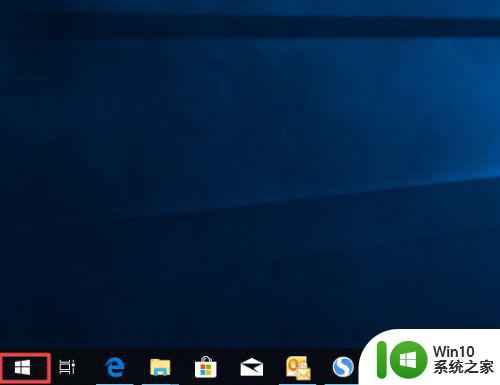
2、弹出的界面,我们点击设置;
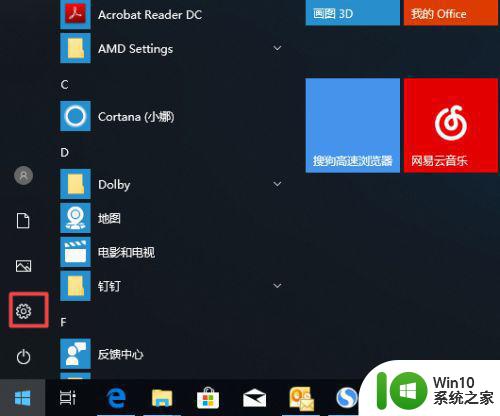
3、弹出的界面,我们点击个性化;
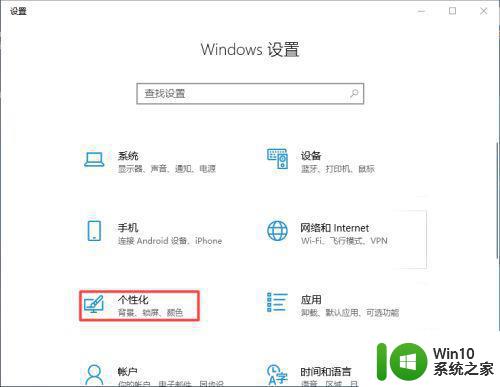
4、弹出的界面,我们点击锁屏界面;
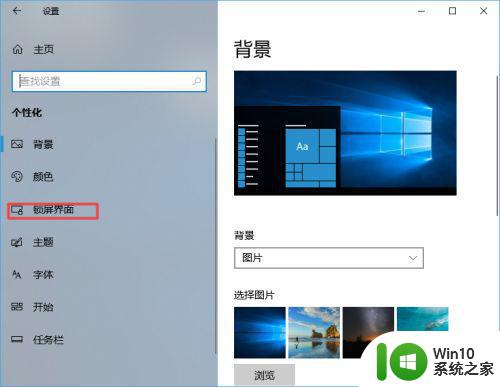
5、弹出的界面,我们就可以看到在登录屏幕上显示锁屏界面背景图片;
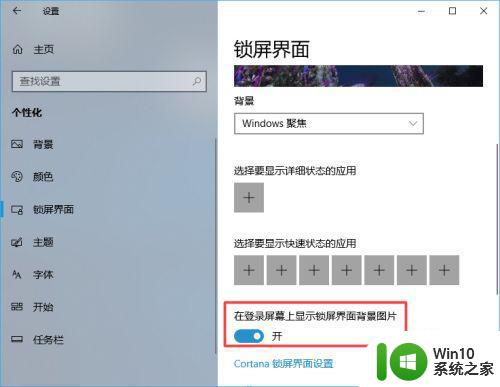
6、我们将其下方的开关向左滑动;
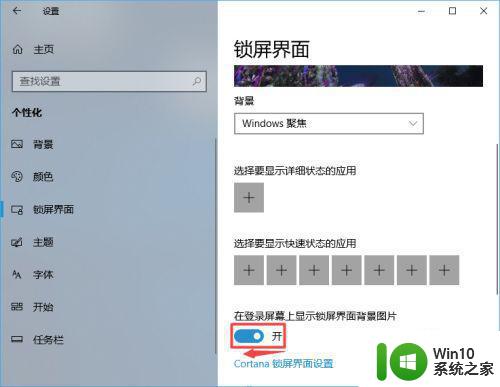
7、滑动完成后如图所示,这样我们就关闭了锁屏界面背景图片了。
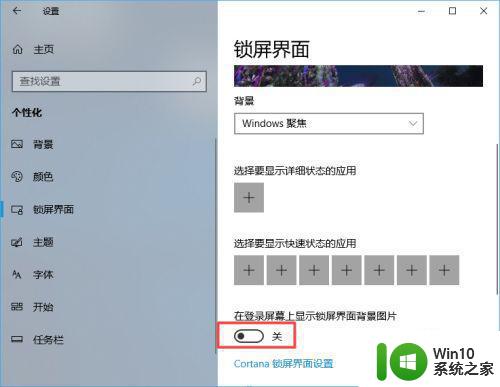
以上就是win10去掉屏保图片的方法,有要取消屏保图片的,可以按上面的方法来进行去掉。